情報番号:013648 【更新日:2012.10.26】
スタート画面に新しいグループを作成してタイルをまとめる方法<Windows(R)8>
対応機器・対象OSとカテゴリ
| 対応機種 |
|
| 対象OS |
Windows(R)8 |
| カテゴリ |
Windowsの操作/設定、Windowsの便利な使いかた、スタート画面 |
回答・対処方法
はじめに
Windows 8のスタート画面には、よく使うアプリなどがタイル表示されています。
また、タイルはいくつかのグループに分けて表示されています。
ここでは、新しいグループを作成してタイルをまとめる方法について説明します。
操作手順
- スタート画面で、新しいグループにしたいタイルをマウスの左ボタンでクリックしたまま、空いているスペースに移動します。
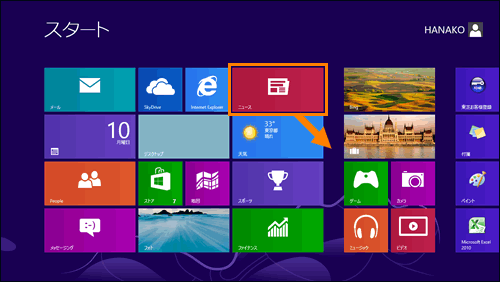 (図1)
(図1)
- グレーのバーが表示されましたら、マウスのボタンを離します。
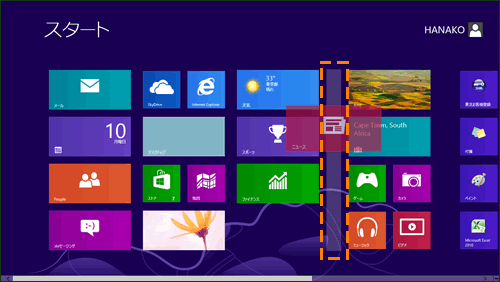 (図2)
(図2)
- 新しいグループが作成されます。同じグループにまとめたい他のタイルをマウスの左ボタンをクリックしたまま、新しいグループのタイルの横へ移動してマウスのボタンを離します。
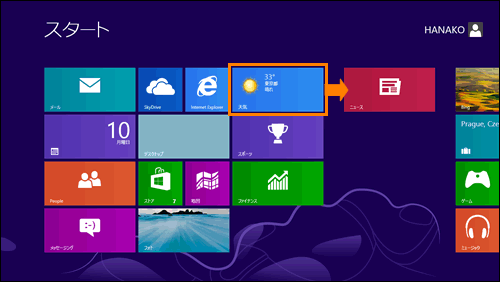 (図3)
(図3)
- 他にも同じグループにまとめたいタイルがある場合は、手順3を繰り返します。
新しいグループを作成してタイルをまとめる操作は以上です。
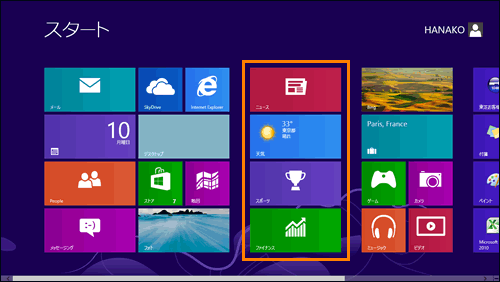 (図4)
(図4)
※作成したグループに名前を付けたい場合は、[013647:スタート画面に表示しているタイルにグループ名を付ける方法<Windows(R)8>]を参照してください。
関連情報
以上
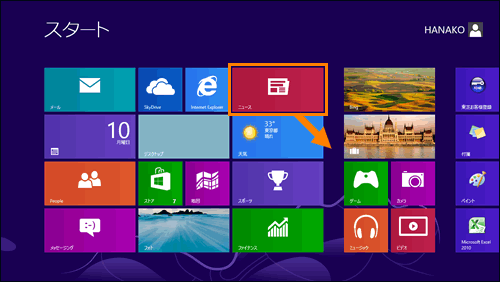 (図1)
(図1)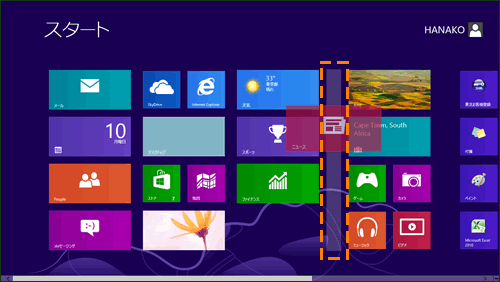 (図2)
(図2)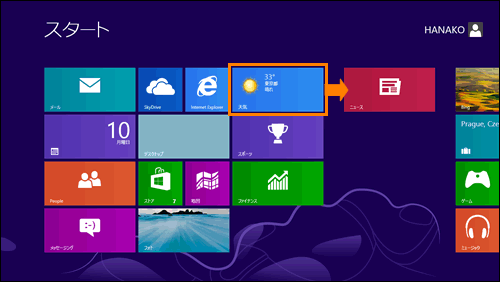 (図3)
(図3)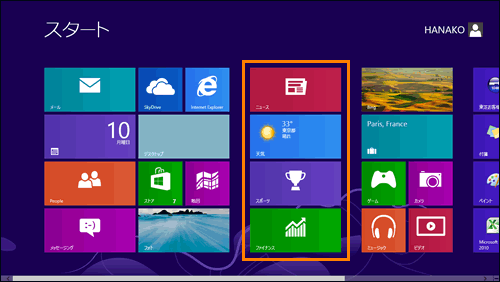 (図4)
(図4)